아두이노 나노 ESP32 온도 센서 OLED
이 튜토리얼은 DS18B20 원 와이어 센서에서 온도를 읽고 그것을 OLED에 표시하는 방법을 안내합니다.
준비물
| 1 | × | 아두이노 나노 ESP32 | 쿠팡 | 아마존 | |
| 1 | × | USB 케이블 타입-A to 타입-C (USB-A PC용) | 쿠팡 | 아마존 | |
| 1 | × | USB 케이블 타입-C to 타입-C (USB-C PC용) | 아마존 | |
| 1 | × | SSD1306 I2C OLED 디스플레이 128x64 | 쿠팡 | 아마존 | |
| 1 | × | SSD1306 I2C OLED 디스플레이 128x32 | 아마존 | |
| 1 | × | DS18B20 온도 센서 (어댑터 포함) | 쿠팡 | 아마존 | |
| 1 | × | DS18B20 온도 센서(어댑터 없음) | 아마존 | |
| 1 | × | 브레드보드 | 쿠팡 | 아마존 | |
| 1 | × | 점퍼케이블 | 쿠팡 | 아마존 | |
| 1 | × | (추천) 아두이노 나노용 스크루 터미널 확장 보드 | 쿠팡 | 아마존 | |
| 1 | × | (추천) 아두이노 나노용 브레이크아웃 확장 보드 | 쿠팡 | 아마존 | |
| 1 | × | (추천) 아두이노 나노 ESP32용 전원 분배기 | 쿠팡 | 아마존 |
공개: 이 포스팅 에 제공된 일부 링크는 아마존 제휴 링크입니다. 이 포스팅은 쿠팡 파트너스 활동의 일환으로, 이에 따른 일정액의 수수료를 제공받습니다.
OLED 및 DS18B20 온도 센서에 대하여
OLED와 DS18B20 온도 센서(핀아웃, 작동 방식, 프로그래밍 방법 등)에 대해 잘 모른다면, 다음 튜토리얼에서 배워보세요:
선연결
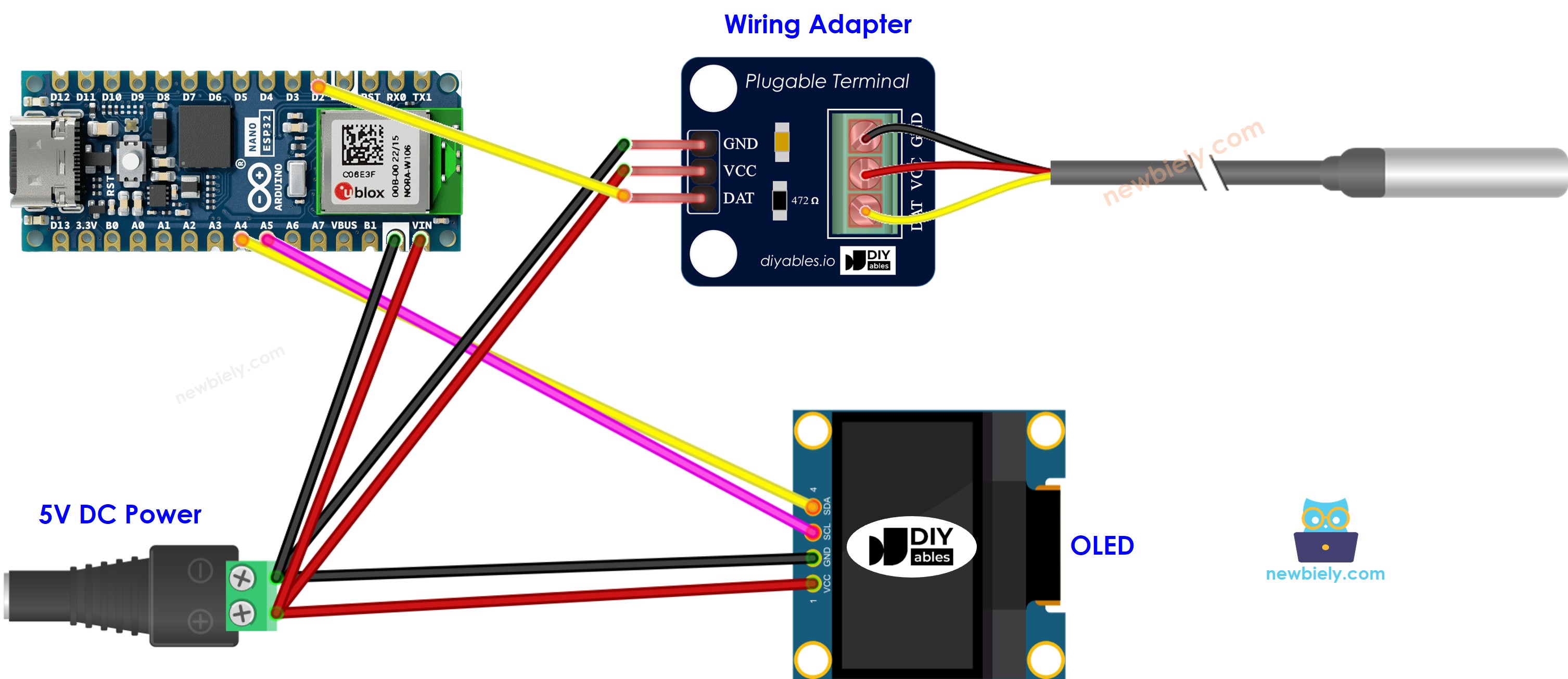
이 이미지는 Fritzing을 사용하여 만들어졌습니다. 이미지를 확대하려면 클릭하세요.
우리는 쉬운 연결을 위해 배선 어댑터가 포함된 DS18B20 센서를 구매할 것을 제안합니다. 어댑터에는 내장된 저항기가 있어 배선에 별도의 저항기가 필요 없습니다.
아두이노 나노 ESP32 코드 - DS18B20 온도 센서에서 온도를 측정하고 OLED에 표시하기
/*
* 이 아두이노 나노 esp32 코드는 newbiely.kr 에서 개발되었습니다
* 이 아두이노 나노 esp32 코드는 어떠한 제한 없이 공개 사용을 위해 제공됩니다.
* 상세한 지침 및 연결도에 대해서는 다음을 방문하세요:
* https://newbiely.kr/tutorials/arduino-nano-esp32/arduino-nano-esp32-temperature-sensor-oled
*/
#include <Wire.h>
#include <Adafruit_GFX.h>
#include <Adafruit_SSD1306.h>
#include <OneWire.h>
#include <DallasTemperature.h>
#define SCREEN_WIDTH 128 // OLED 디스플레이 너비, 픽셀 단위
#define SCREEN_HEIGHT 64 // OLED 디스플레이 높이, 픽셀 단위
#define SENSOR_PIN D2 // DS18B20 센서의 데이터 핀에 연결된 아두이노 나노 ESP32 핀
Adafruit_SSD1306 oled(SCREEN_WIDTH, SCREEN_HEIGHT, &Wire, -1); // I2C에 연결된 SSD1306 디스플레이 객체 생성
OneWire oneWire(SENSOR_PIN); // oneWire 인스턴스 설정
DallasTemperature DS18B20(&oneWire); // oneWire를 DallasTemperature 라이브러리에 전달
String temperature;
void setup() {
Serial.begin(9600);
// 128x64를 위한 주소 0x3C와 함께 OLED 디스플레이 초기화
if (!oled.begin(SSD1306_SWITCHCAPVCC, 0x3C)) {
Serial.println(F("SSD1306 할당 실패"));
while (true);
}
delay(2000); // 초기화를 위해 대기
oled.clearDisplay(); // 디스플레이 지우기
oled.setTextSize(2); // 텍스트 크기
oled.setTextColor(WHITE); // 텍스트 색상
oled.setCursor(0, 10); // 표시할 위치
DS18B20.begin(); // 센서 초기화
temperature.reserve(10); // String 사용 시 메모리 단편화 방지를 위해
}
void loop() {
DS18B20.requestTemperatures(); // 온도를 얻기 위한 명령 보내기
float tempCelsius = DS18B20.getTempCByIndex(0); // 섭씨 온도 읽기
temperature = String(tempCelsius, 2); // 소수점 두 자리
temperature += "°C";
Serial.println(temperature); // 시리얼 모니터에 섭씨 온도 출력
oledDisplayCenter(temperature);
}
void oledDisplayCenter(String text) {
int16_t x1;
int16_t y1;
uint16_t width;
uint16_t height;
oled.getTextBounds(text, 0, 0, &x1, &y1, &width, &height);
// 수평 및 수직 중앙에 표시
oled.clearDisplay(); // 디스플레이 지우기
oled.setCursor((SCREEN_WIDTH - width) / 2, (SCREEN_HEIGHT - height) / 2);
oled.println(text); // 표시할 텍스트
oled.display();
}
사용 방법
아두이노 나노 ESP32를 시작하려면 다음 단계를 따르세요:
- 아두이노 나노 ESP32에 처음이라면, 아두이노 IDE에서 아두이노 나노 ESP32 환경을 설정하는 방법에 대한 튜토리얼을 참고하세요. 아두이노 나노 ESP32 - 소프트웨어 설치.
- 제공된 다이어그램에 따라 구성 요소들을 연결하세요.
- USB 케이블을 이용해 아두이노 나노 ESP32 보드를 컴퓨터에 연결하세요.
- 컴퓨터에서 아두이노 IDE를 실행하세요.
- Arduino Nano ESP32 보드와 해당하는 COM 포트를 선택하세요.
- 아두이노 IDE의 왼쪽 바에 있는 Libraries 아이콘을 클릭하세요.
- “SSD1306”을 검색한 다음, Adafruit의 SSD1306 라이브러리를 찾으세요.
- 라이브러리를 설치하려면 Install 버튼을 클릭하세요.
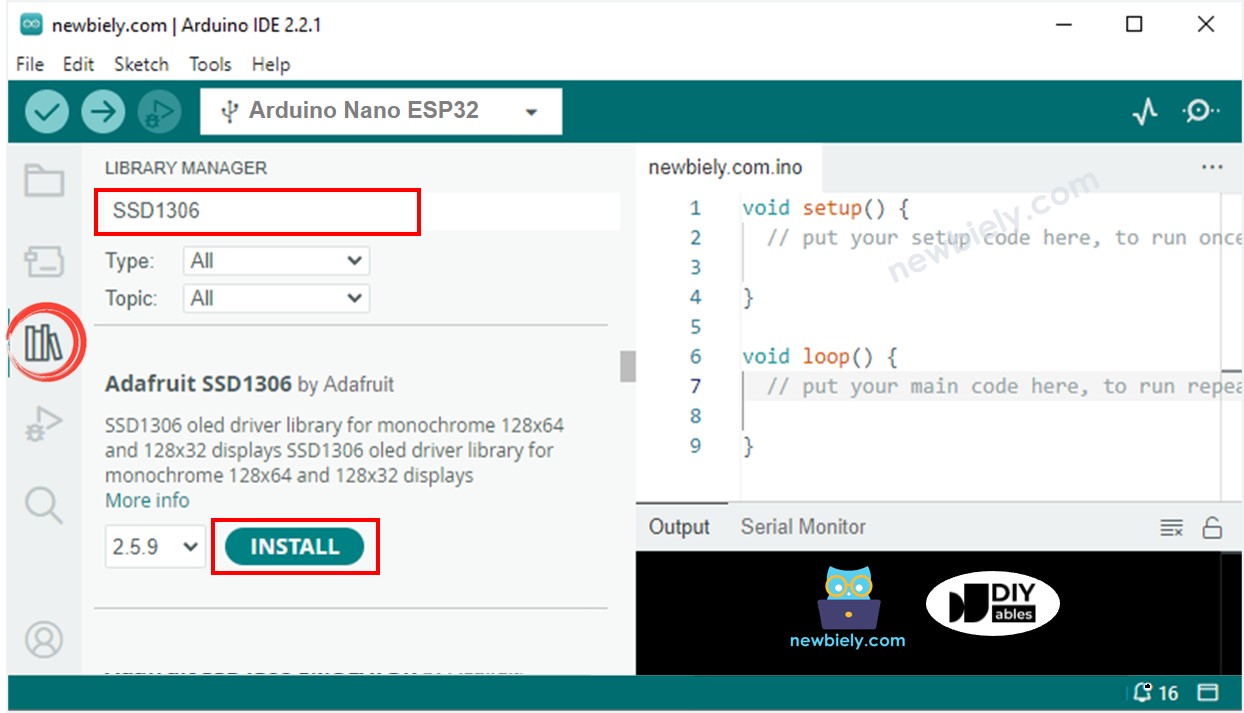
- 다른 라이브러리 의존성을 설치하라는 요청을 받게 됩니다
- 모든 라이브러리 의존성을 설치하려면 Install All 버튼을 클릭하세요.
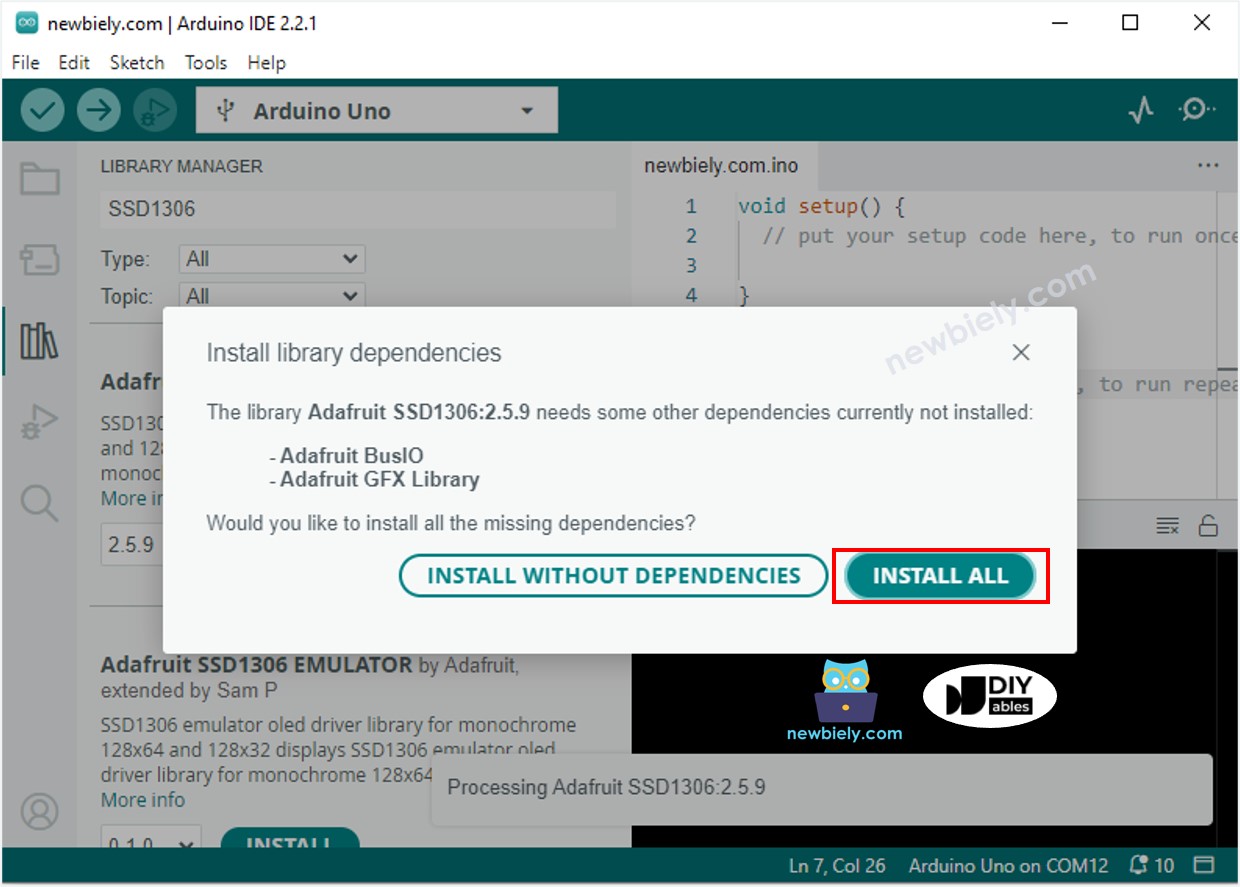
검색 상자에서 "DallasTemperature"을 검색하고, Miles Burton이 만든 DallasTemperature 라이브러리를 찾으세요.
DallasTemperature 라이브러리를 설치하려면 Install 버튼을 클릭하세요.
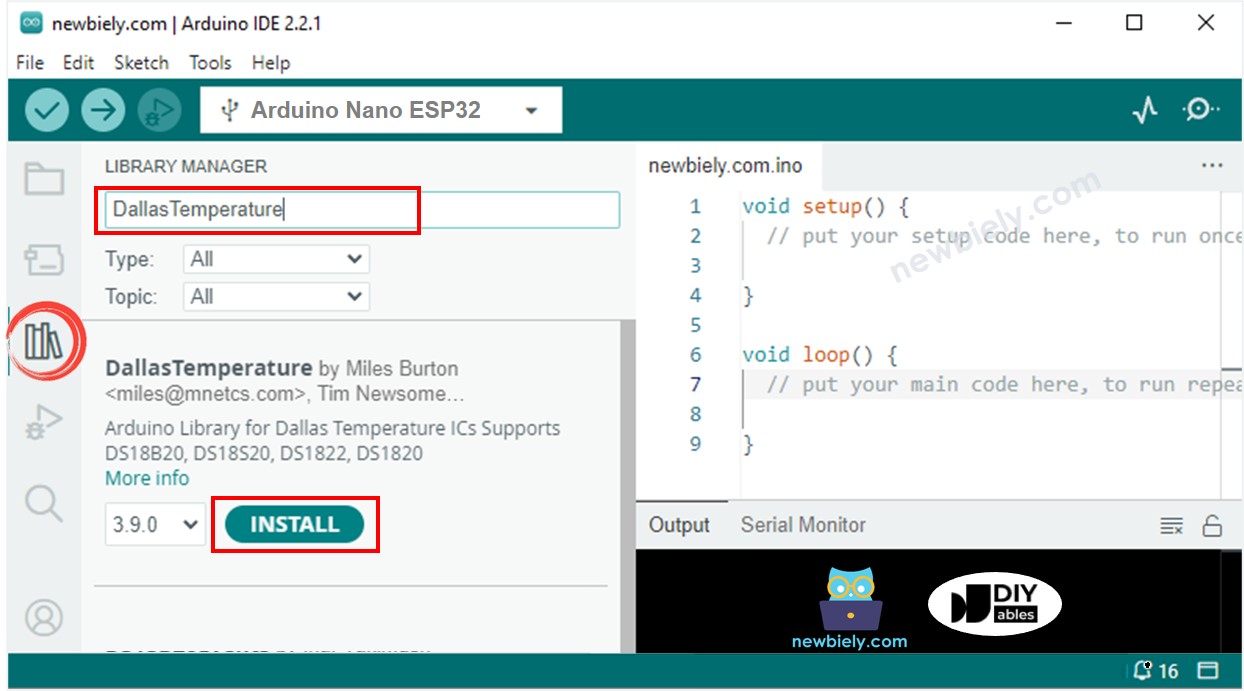
의존성을 설치하라는 요청을 받게 됩니다. OneWire 라이브러리를 설치하려면 Install All 버튼을 클릭하세요.
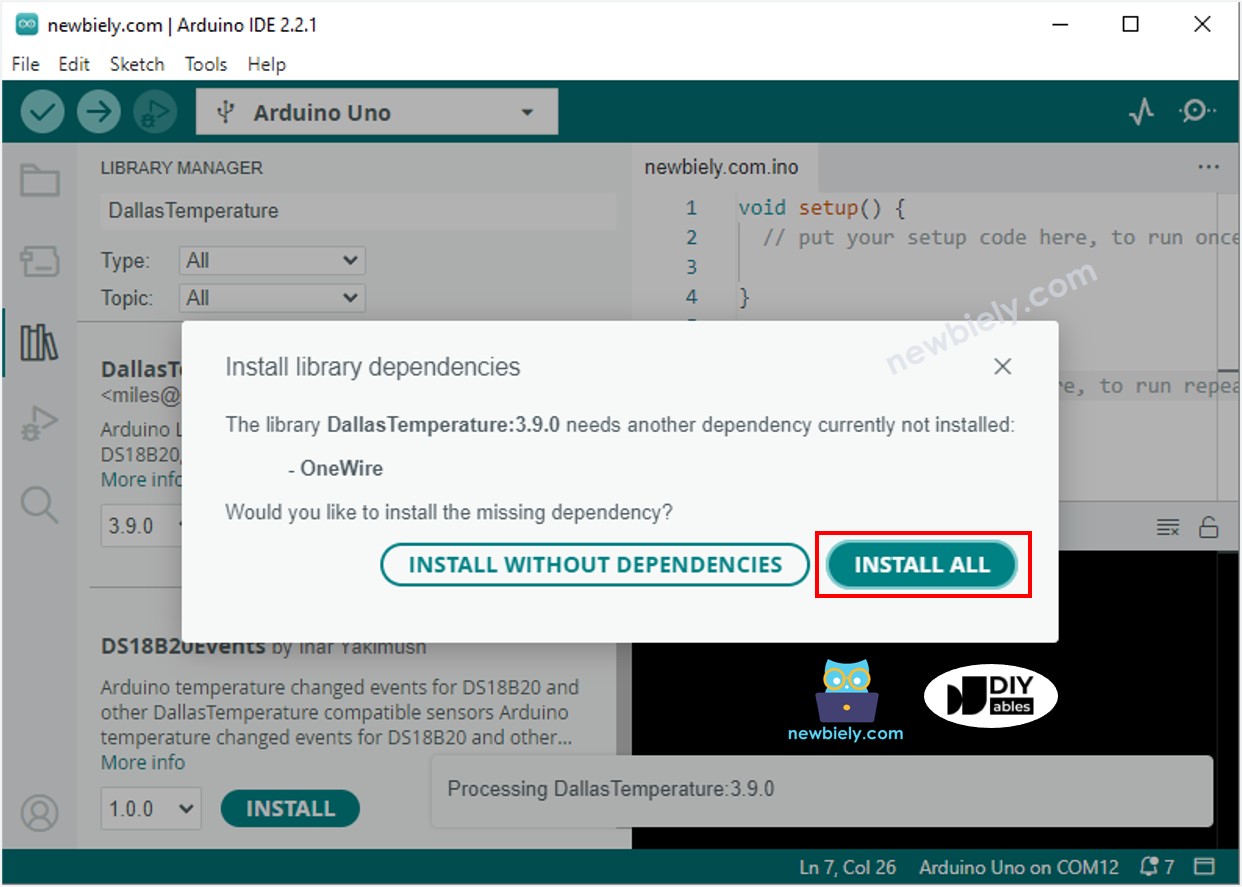
- 위의 코드를 복사하여 Arduino IDE로 열기
- 코드를 ESP32에 엌로드하기 위하여 Arduino IDE에서 Upload 버튼 클릭
- 센서를 뜨거운 물과 차가운 물에 넣거나, 손으로 센서를 쥐기
- OLED에서 결과 확인하기
※ 주의:
해당 코드는 OLED 디스플레이에서 텍스트를 자동으로 수평 및 수직 중앙에 맞춥니다.
동영상
비디오 제작은 시간이 많이 걸리는 작업입니다. 비디오 튜토리얼이 학습에 도움이 되었다면, YouTube 채널 을 구독하여 알려 주시기 바랍니다. 비디오에 대한 높은 수요가 있다면, 비디오를 만들기 위해 노력하겠습니다.
